Nguyên lý vận hành: Phần mềm quản lý là công cụ giúp quản lý chặt chữ và tăng khách hàng. Người dùng công cụ càng giỏi thì hiệu quả càng tăng, để dùng công cụ giỏi cần dành thời gian tập trung học cách sử dụng thông qua hướng dẫn bên dưới.Về học cách sử dụng:- Tự học thông qua trọn bộ hướng dẫn này là miễn phí: 0 đồng, khuyến khích cách này.- Cần nhân sự DanTriSoft cầm tay chỉ việc hướng dẫn 1:1 là 1.000.000đ/giờ.
Trọn bộ hướng dẫn sử dụng phần mềm cho các lĩnh vực đặc thù là hàng hóa có chia size (size lớn, size vừa, size nhỏ), trong món chính có món topping đi kèm, có in tem dán ly thường dùng cho quán trà sữa.
- Không giới hạn người dùng.- Không giới hạn máy tính cài đặt.- Không giới hạn điện thoại cài đặt.- Máy bị hỏng cài lại không tốn phí.- Cài được máy tính, máy pos, điện thoại, máy tính bảng.- Cài được cho tất cả máy móc sẵn có, không cần mua mới.
Quan trọng: Đây là bộ tài liệu hướng dẫn sử dụng hoàn toàn miễn phí của DanTriSoft giúp người cần dễ dàng học và áp dụng được mọi lúc mọi nơi. Riêng với nhu cầu cần nhân sự DanTriSoft coaching hỗ trợ 1:1, cầm tay chỉ việc để làm đúng ngay từ đầu thì hãy mua: Dịch vụ hỗ trợ và hướng dẫn.
Điểm mạnh vượt trội của phần mềm DanTriSoft là tinh gọn dễ dùng và ổn định bền bỉ, nhờ vậy nên đảm bảo rằng bất kỳ ai cũng có thể dùng được phần mềm với bộ tài liệu hướng dẫn sử dụng chi tiết này mà không đòi hỏi sâu về chuyên môn IT hay chuyên môn nghiệp vụ kế toán. Làm chủ kinh doanh thì ai cũng dùng được DanTriSoft.
Cần hiểu cho đúng:Phần mềm quản lý là công cụ quản lý nhằm giúp người chủ quản lý chặt chẽ hơn, tránh thất thoát và tăng lợi nhuận. Nói phần mềm là công cụ để phân biệt với những lời tung hô, quảng cáo thần thánh phần mềm như là "chiếc đũa thần" với khả năng biến không thành có, với nhiều lời hứa hẹn đường mật như "kinh doanh dễ dàng - thành công trong nhàn hạ" của những người tư vấn bán hàng nói dối.Phần mềm quản lý được thiết kế logic theo quy trình quản lý kinh doanh và lập trình (code) theo logic đó, tức là với mỗi dữ liệu được nhập vào phần mềm (gọi là input) thì công thức được lập trình sẽ hoạt động (gọi là process) để tạo ra kết quả, tạo ra báo cáo (gọi là ouput). Việc nhập liệu (input) là từ người dùng trong thực tiễn kinh doanh và với input khác nhau sẽ cho kết quả (ouput) khác nhau. Do đó để sử dụng phần mềm hiệu quả thì người dùng cần phải xem hướng dẫn sử dụng để hiểu logic của phần mềm, từ đó nhập liệu (input) chính xác, còn việc tính toán logic đã được phần mềm tự động hóa để tạo ra kết quả báo cáo đúng theo nhu cầu, nên nếu nhập liệu (input) sai thì kết quả sẽ sai là điều hiển nhiên.
 |
| Màn hình tính tiền phần mềm trà sữa-cafe có chia size, topping và in tem dán ly |
CEO DanTriSoft chia sẻ đài truyền hình VTV1 về khởi nghiệp F&B
Đây là hướng dẫn sử dụng phần mềm quản lý bán hàng cho các lĩnh vực đặc thù là hàng hóa có size (size lớn, size vừa, size nhỏ), trong món chính có món topping đi kèm, có in tem dán ly thường dùng cho quán trà sữa.
 |
| Màn hình bán hàng trà sữa, chọn size, chọn topping, in tem nhãn dán ly |
Được bắt đầu viết từ năm 2014 và liên tục cập nhật cho đến nay, ebook Bán Cà Sao Phê được anh Cao Trung Hiếu là người sáng lập và điều hành DanTriSoft chia sẻ với mong muốn cung cấp những kiến thức đúng và kinh nghiệm thực tiễn để kinh doanh quán thành công. Đọc ebook tại website www.banCAsaoPHE.com
 |
| Ebook Bán Cà Sao Phê |
Đây là gian hàng demo, tài khoản demo, để trải nghiệm nên được dùng là quyền Xem, các quyền khác như Thêm, Sửa, Xóa ở nhiều hạng mục đã phân quyền không cho sử dụng, nhằm tránh tình trạng dữ liệu bị xáo trộn.
Máy tính có vai trò quan trọng để sử dụng nhanh và ổn định đối với phần mềm DanTriSoft nói riêng, các phần mềm khác nói chung (nghe nhạc, lướt nét, dùng Word, Excel...).
7 phút thiết lập nhanh phần mềm
Cách thiết lập nhanh để bán hàng được ngay với phần mềm bán trà sữa có size, topping, in tem dán ly DanTriSoft.
 |
| Quy trình 6 bước quản lý đơn giản với DanTriSoft |
Bước 1. Xóa dữ liệu mẫu để nhập mới
Khi đăng ký sử dụng, DanTriSoft sẽ tạo dữ liệu mẫu để trải nghiệm nhanh. Làm sao để xóa dữ liệu mẫu đó để tạo dữ liệu mới sẽ được hướng dẫn chi tiết bên dưới.
 |
| Thanh lý (xóa) dữ liệu mẫu của Dân Trí Soft để nhập dữ liệu mới |
Bước 2. Lập sơ đồ bàn cho quán
Việc đầu tiên là thiết lập sơ đồ bàn thực tế của bạn vào phần mềm, để order chính xác.
 |
| Vào menu Danh mục >> Thiết lập khu vực |
 |
| Danh mục >> Thiết lập bàn/phòng |
Bước 3. Nhập menu giá, size, topping
Nhập ngay thông tin hàng hóa giá bán, tức menu của quán vào phần mềm, để khi order phần mềm tự động tính toán bill thanh toán.
Video hướng dẫn chi tiết
Thêm nhóm hàng hóa
 |
| Danh mục >> Nhóm hàng hóa |
Thêm đơn vị tính
 |
| Thêm mới Đơn vị tính |
Thêm menu hàng hóa giá bán
 |
| Danh mục >> Hàng hóa: khai báo menu của quán |
 |
| Ở đây sắp xếp thứ tự món hàng này lên số 1 nên khai báo dòng Số thứ tự hiển thị là 1 |
Tải ảnh đại diện cho hàng hóa
Khi tải hình ảnh đại diện cho sản phẩm giúp chọn hàng hóa thuận tiện hơn bằng hình ảnh.
 |
| Tải ảnh đại diện cho hàng hóa, món ăn, thức uống |
Bước 5. Order món, in bill thanh toán
Bán hàng, tức là order món (thêm/sửa/xóa món - chuyển bàn), chiết khấu món, giảm giá cả bill, rồi in bill tính tiền cho khách.
Cách order món, thêm/sửa/xóa món
 |
| Trường hợp order nhiều món có size và topping giống nhau |
 |
| Trường hợp order nhiều món có size và topping giống nhau |
 |
| Màn hình Order món, In bếp/bar, In tạm tính, Lưu hóa đơn |
- Ghép bàn, chuyển bàn.
 |
| Các nút chức năng thường được sử dụng |
Cách in tem nhãn dán ly trà sữa
Chú ý: để in tem nhãn dán ly trà sữa chuẩn nhất, thuận tiện nhất thì hãy cài ứng dụng sau: Cài ứng dụng thu ngân. Với ứng dụng thu ngân việc in nhãn và in bill thanh toán được chuyên môn hóa với cấu hình dễ dàng.
 |
| Cách in tem nhãn dán ly trà sữa |
 |
| Tải file cài đặt ứng dụng bán hàng trên máy tính |
- Vào thư mục giải nén để cài đặt ứng dụng bán hàng trên máy tính. Vào thư mục giải nén >> vào folder Tools >> click double file có tên Setup để tiến trình cài đặt bắt đầu.
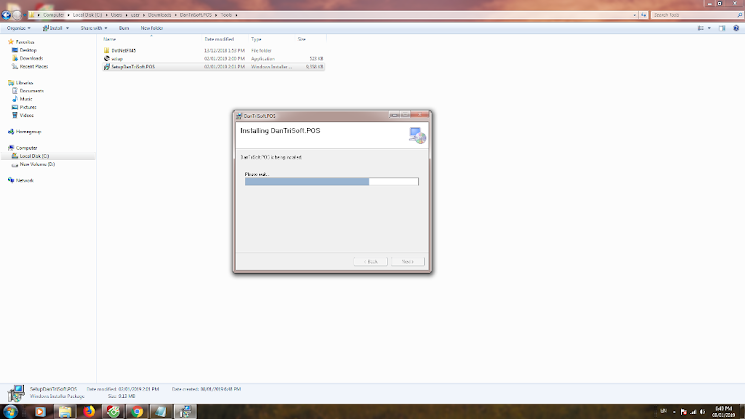 |
| Cài đặt ứng dụng bán hàng trên máy tính |
 |
| Chọn More info >> tiếp theo chọn Run anyway để phần mềm tự động cài đặt |
Cấu hình máy in để in bill thanh toán
Để in được hóa đơn thì máy in phải được cài driver đúng, in test thành công. Nếu bạn không rành việc cài driver thì nên mua máy in của DanTriSoft mua máy in bill để được hỗ trợ chu đáo, còn nếu đã mua máy in nơi khác thì hãy gọi người bán hỗ trợ bạn setup driver máy in đúng. Khi cài driver máy in thành công thì máy tính sẽ có thông tin máy in.
 |
| Cấu hình để in ấn trực tiếp từ trình duyệt website |
 |
| Chọn máy in phù hợp và hệ thống tự động ghi nhớ để lần sau in ấn được tự động |
>> Xem thêm: Để tạo shortcut truy cập nhanh phần mềm DanTriSoft hãy xem 3 Cách Tạo Shortcut Trang Web Đơn Giản Để Truy Cập Nhanh. Kết quả shortcut truy cập nhanh sẽ như ảnh dưới.
 |
| Tạo shortcut truy cập nhanh phần mềm DanTriSoft |
Cách cài đặt Lưu không cần In
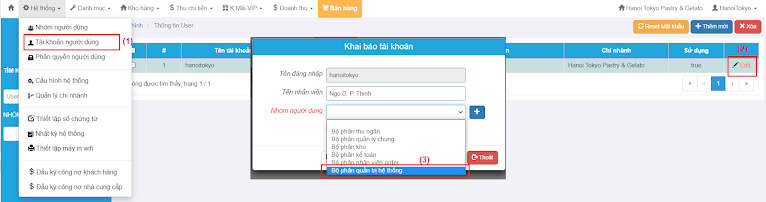 |
| Cách cài đặt Lưu không cần In |
Cài ứng dụng chuyên cho thu ngân
Để thuận tiện cho nhân viên thu ngân chuyên order, in bill, tính tiền, báo cáo doanh thu... DanTriSoft tạo ứng dụng chuyên dùng cho thu ngân.
 |
| Tải file cài đặt ứng dụng bán hàng trên máy tính |
- Vào thư mục giải nén để cài đặt ứng dụng bán hàng trên máy tính. Vào thư mục giải nén >> vào folder Tools >> click double file có tên Setup để tiến trình cài đặt bắt đầu.
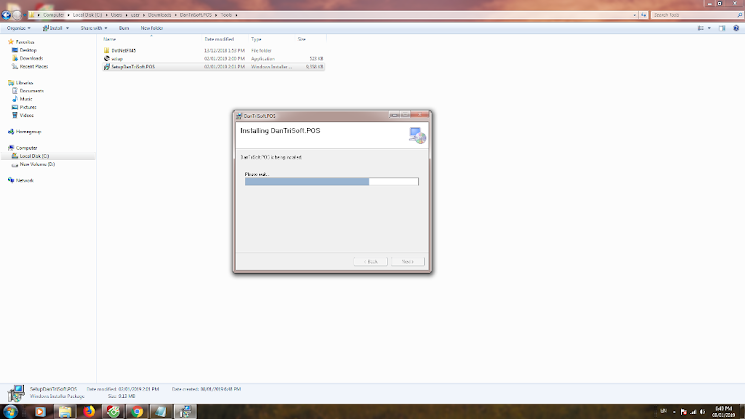 |
| Cài đặt ứng dụng bán hàng trên máy tính |
 |
| Chọn More info >> tiếp theo chọn Run anyway để phần mềm tự động cài đặt |
In chế biến và in bill từ phần mềm
 |
| Phiếu in chế biến |
 |
| Mẫu in bill thanh toán mặc định |
Thanh toán: tiền mặt, ngân hàng, QR
Mặc định khi thanh toán DanTriSoft dùng phương thức tiền mặt, trường hợp khách hàng thanh toán bằng hình thức chuyển khoản ngân hàng, QR code hoặc thanh toán bằng ví điện tử Momo, Zalo Pay... thì đây là hướng dẫn cách thực hiện ở phần mềm bán hàng DanTriSoft.
 |
| Minh họa các loại ví điện tử |
Việc khai báo này làm 1 lần duy nhất, nhằm khai báo tài khoản ngân hàng, các loại ví điện tử vào phần mềm.
 |
| Giao diện bán hàng ở phần mềm thu ngân |
 |
| Báo cáo doanh thu theo hình thức thanh toán |
Bước 6. Xem báo cáo doanh thu
Xem báo cáo doanh thu ngày, tuần, tháng, năm. Vào menu Doanh thu để xem chi tiết các báo cáo này.
 |
| Xem báo cáo doanh thu bán hàng |
Bước 7. App báo cáo và app order
App điện thoại ngày càng trở nên thiết yếu trong thời đại ngày nay, vì tính tiện ích, tiết kiệm và hiệu quả của nó.
App xem báo cáo kinh doanh
App xem báo cáo kinh doanh là tiện ích hỗ trợ người doanh chủ nắm bắt được tình hình hoạt động kinh doanh mọi lúc mọi nơi trên điện thoại, giúp tiết kiệm và hiệu quả.
App order món bằng điện thoại
App order món bằng điện thoại được cài đặt miễn phí ngay trên điện thoại của nhân viên, order món bằng điện thoại giúp tăng tốc độ phục vụ, giảm sức lực và thời gian di chuyển của nhân viên, báo chế biến cho bếp/bar nhanh để ra món cho khách, tăng sự hài lòng cho khách hàng. Lưu ý là ứng dụng order chỉ chọn được món hàng, muốn chọn size chọn topping và in tem dán ly hãy thực hiện tại máy tính thu ngân.
Chú ý: Để in chế biến báo bếp, in bill thanh toán bằng điện thoại phải cài đặt ứng dụng theo hướng dẫn sau thì mới thực hiện được Cách tải và sử dụng app order bằng điện thoại.
Nâng cao: bán hàng khi mất internet
Hướng dẫn trên là dành cho bán hàng bằng trình duyệt máy tính có internet, trường hợp bị mất internet, không truy cập được internet thì giải pháp bán hàng không cần internet hay còn được gọi là bán hàng offline sẽ như thế nào? Nếu bạn quan tâm đến vấn đề này thì xem hướng dẫn chi tiết bên dưới.
Thiết lập mô hình tính tiền tại quầy
Hiện nay kinh doanh quán cafe, quán nước có mô hình ngày càng phổ biến là mô hình thanh toán tiền trước ngay tại quầy sau khi gọi món. Để thiết lập được mô hình này tại phần mềm DanTriSoft cần làm theo hướng dẫn sau
 |
| Check chọn 2 ô ở mục màu đỏ để thiết lập mô hình thanh toán tại quầy |
Menu Trang chủ
Tổng quan menu Trang chủ
 |
| Menu Trang chủ |
Quy trình nghiệp vụ tổng quan
 |
| Mối liên hệ giữa các chức năng ở phần mềm |
Nguyên tắc nhập liệu chuẩn mực
 |
| Các nguyên tắc cơ bản trong nhập liệu phần mềm |
Cài ứng dụng chuyên cho thu ngân
Nhiệm vụ chính của người thu ngân là nhập món vào phần mềm, thực hiện các nghiệp vụ thêm/sửa/xóa món, in chế biến báo bếp, chiết khấu món, giảm giá bill, in bill thanh toán, thu tiền, quản lý tiền, tổng kết doanh số, báo cáo ca... DanTriSoft phát triển riêng ứng dụng chuyên cho thu ngân, để thuận tiện trong nhập liệu và giúp doanh chủ kiểm soát chặt chẽ, phòng ngừa gian lận.
 |
| Kích hoạt .NET Framework ở Windows 10 |
 |
| Tải file cài đặt ứng dụng bán hàng trên máy tính |
- Vào thư mục giải nén để cài đặt ứng dụng bán hàng trên máy tính. Vào thư mục giải nén >> vào folder Tools >> click double file có tên Setup để tiến trình cài đặt bắt đầu.
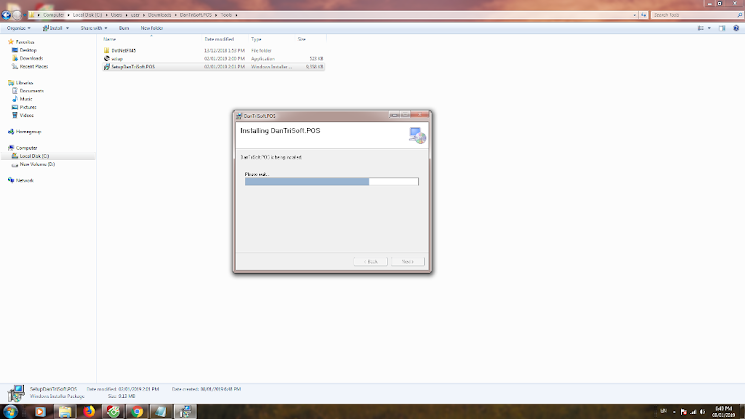 |
| Cài đặt ứng dụng bán hàng trên máy tính |
 |
| Chọn More info >> tiếp theo chọn Run anyway để phần mềm tự động cài đặt |
Thiết lập máy in bill, in bếp/bar
Yêu cầu để thiết lập được máy in bill, in bếp/bar trên ứng dụng chuyên thu ngân thì bắt buộc phải cài ứng dụng thu ngân ở trên trước, vì nếu chưa cài thì sẽ không có chức năng này.
 |
| Cách tải mẫu in ấn chuẩn mặc định của Dân Trí Soft |
 |
| Cách thiết lập máy in hóa đơn/in bill/in thanh toán |
 |
| Cách thiết lập máy in chế biến cho từng phân nhóm hàng hóa |
- Lưu hóa đơn để giải phóng bàn và báo cáo doanh thu - phím tắt F5
 |
| Các nút chức năng và phím tắt để thao tác nhanh trên máy tính |
 |
| In trả món trên màn hình bán hàng ở máy tính |
Cài offline, phòng khi mất internet
 |
| Chọn chức năng Thiết lập đồng bộ dữ liệu |
 |
| Giải nén file vừa tải về máy tính |
 |
| Cài đặt SQL Server |
 |
| Nhấn Tải dữ liệu: việc này chỉ làm 1 lần duy nhất |
Menu Hệ thống
Tổng quan menu Hệ thống
 |
| Menu Hệ thống |
Tạo tài khoản người dùng, tạo user
Làm thế nào để tạo tài khoản sử dụng cho nhân viên (user), phân quyền chức năng sử dụng chi tiết, xóa tài khoản, đổi mật khẩu (reset password) tài khoản, phòng ngừa gian dối thất tiền và hàng, cho hay khóa quyền dùng app trên điện thoại...
 |
| Menu Hệ thống để quản lý thông tin người dùng (user) |
Thêm tài khoản người dùng
 |
| Vào menu Hệ thống >> click Tài khoản người dùng |
 |
| Nhấn Thêm mới để khai báo Tài khoản người dùng |
Phân quyền cho tài khoản
[Chú ý rất quan trọng] Trước khi sử dụng chức năng phân quyền bạn cần hiểu rõ, hiểu sâu sắc các chức năng ở phần mềm bán hàng miễn phí DanTriSoft vì nếu phân quyền sai sẽ có nhiều thông báo không cho phép sử dụng phần mềm. Nếu chưa nắm chắc các nghiệp vụ của phần mềm DanTriSoft vui lòng đừng vọc phân quyền, vì càng vọc càng không hiểu gì cả. Ví dụ ảnh dưới là một thông báo Truy cập bị từ chối với lý do là Phân quyền không cho sử dụng, nhưng nhiều người trách phần mềm bị lỗi. Tóm lại, không dùng chức năng phân quyền bừa bãi và chức năng này không dành cho những người thiếu sâu sắc.
 |
| Vào Phân quyền người dùng |
 |
| Check chọn hoặc bỏ check chọn để phân quyền chức năng chi tiết |
 |
| Cho phép nhóm người dùng có được phép sử dụng app trên mobile hay không. |
Cấu hình hệ thống, xóa dữ liệu mẫu
 |
| Chức năng cấu hình hệ thống |
 |
| Chức năng thanh lý dữ liệu mẫu |
Cấu hình làm tròn tiền bán hàng
 |
| Check chọn vào Làm tròn số tiền bán hàng |
Quản lý chi nhánh: đổi tên, địa chỉ
 |
| Quản lý chi nhánh là nơi để sửa Tên cửa hàng, địa chỉ, điện thoại |
Khai báo đầu kỳ phải thu/phải trả
 |
| Đầu kỳ công nợ phải thu khách hàng và công nợ phải trả nhà cung cấp |
Menu Danh mục
Tổng quan menu Danh mục
Danh mục là menu chuyên khai báo các thông tin "khai báo một lần - sử dụng nhiều lần, sử dụng thường xuyên", đó là Hàng hóa, giá bán, khách hàng, nhà cung cấp...
 |
| Menu Danh mục |
Thêm nhóm hàng, ĐVT
 |
| Danh mục >> Nhóm hàng hóa |
 |
| Thêm mới Đơn vị tính |
Thêm hàng hóa trà sữa
 |
| Thêm mới Hàng hóa và giá bán |
 |
| Ở đây sắp xếp thứ tự món hàng này lên số 1 nên khai báo dòng Số thứ tự hiển thị là 1 |
Khi tải hình ảnh đại diện cho sản phẩm giúp chọn hàng hóa thuận tiện hơn bằng hình ảnh.
 |
| Tải ảnh đại diện cho hàng hóa, món ăn, thức uống |
Thiết lập khu vực
 |
| Vào menu Danh mục >> Thiết lập khu vực |
Thiết lập sơ đồ bàn/phòng
 |
| Danh mục >> Thiết lập sơ đồ bàn/phòng |
 |
| Chỉnh sửa tên bàn theo sở thích, hoặc check bỏ chọn sử dụng để không dùng nữa |
Thời điểm bán hàng
Thiết lập bảng giá
Liên kết bảng giá
 |
| Liên kết giá bán: thiết lập giá bán khác nhau cho khu vực khác nhau, nhiều thời điểm khác nhau |
Thêm khách hàng, nhà cung cấp
Nhập từ file excel (import từ excel)
Bạn có sẵn danh sách hàng hóa, giá bán bằng file excel và muốn đưa danh sách này vào phần mềm Dân Trí Soft bằng chức năng import dữ liệu, bài viết dưới đây sẽ hướng dẫn cách thực hiện inport từ file excel.
 |
| Tải file excel mẫu để nhập liệu và import vào phần mềm |
Lưu ý: Để đảm bảo hệ thống phần mềm hoạt động ổn định, Dân Trí Soft cho phép import từ file excel tối đa là 500 dòng dữ liệu (tức 500 món hàng). Nếu danh mục nhiều hơn 500 dòng thì sẽ tách ra nhiều file để import lần lượt.
 |
| Điền thông tin hàng hóa vào file excel mẫu của DanTriSoft |
 |
| Khai báo thông tin hàng hóa và giá bán vào file bảng giá mẫu của Dân Trí Soft |
Menu Kho hàng
Tổng quan menu Kho hàng
Vì có khá nhiều phần mềm trên thị trường được lập trình cách tính giá vốn hàng bán sai với nguyên lý kế toán nên gây ra tình trạng "lãi giả mà lỗ thật", trong đó điển hình là 2 trường hợp sai sau:- Một là, phần mềm đó yêu cầu nhập một giá vốn cố định tại một thời điểm.- Hai là, phần mềm đó lấy giá nhập cho lần cuối cùng làm giá vốn trong các báo cáo.
 |
| Phải chọn đúng thuộc tính cho món hàng khi khai báo |
Chú ý quan trọng:- Nếu từ trước đến nay bạn chưa quan tâm đến việc quản lý kho hàng và chưa sử dụng chức năng nào ở menu Kho hàng này.- Hoặc Trong quá trình nhập liệu kho hàng, bán hàng dẫn đến số liệu tồn kho không chính xác và có mong muốn làm mới lại kho hàng, tức reset kho hàng về mặc định là bằng 0, rồi nhập liệu lại từ đầu, nhập liệu số liệu kho đúng ngay từ lúc này.=> Ta sử dụng chức năng Reset kho hàng về mặc định bằng 0 như sau: Vào chức năng này tại menu Hệ thống >> Cấu hình hệ thống: tại tab Thanh lý dữ liệu, nhấn chọn reset kho hàng và chọn Thanh lý, sau đó nhấn Đồng ý. Việc Reset kho hàng có ý nghĩa: reset kho về số lượng bằng 0 (chỉ chuyển về mặc định, mà không xóa bất kỳ chứng từ nào có liên quan) cho tất cả hàng hóa, để nhập kho lại từ đầu.
 |
| Hệ thống >> Cấu hình hệ thống: tại tab Thanh lý dữ liệu, nhấn chọn reset kho hàng, nhấn Đồng ý |
Tạo phiếu nhập kho và giá vốn
Thêm mới phiếu nhập kho hàng hóa, giá vốn để bước đầu kiểm soát kho hàng.
+ Nhập kho nội bộ: là nghiệp vụ nhập kho mà không cần quản lý đến công nợ phải trả nhà cung cấp, giúp việc quản lý gọn hơn, phù hợp với cửa hàng nhỏ không phát sinh công nợ phải trả nhà cung cấp.
+ Nhập điều chỉnh tăng kho: là nghiệp vụ cân chỉnh kho, thực tế khi kiểm kho hàng hóa thấy có sự sai lệch sẽ dùng nghiệp vụ này và phát sinh khi làm động tác kiểm kê hàng hóa (xem thêm phần 3 bên dưới về chức năng kiểm kê này).
+ Nhập thành phẩm: ở đây tương tư như hàng hóa nhưng nó được tạo từ nguyên vật liệu, ví dụ: bánh bông lan, bánh sinh nhật... (rất ít khi dùng nghiệp vụ này).
+ Nhập mua hàng: tức là nghiệp vụ lập phiếu mua hàng, ghi nhận công nợ phải trả NCC (nhà hàng, quán ăn, quán cà phê cần quản lý công nợ phải trả nhà cung cấp đặc biệt chú ý chức năng này).
Nhập mua hàng công nợ NCC
Khi mua hàng và phát sinh công nợ phải trả cho nhà cung cấp thì làm cách nào để quản lý công nợ phải trả cho tất cả nhà cung cấp, cho chi tiết từng nhà cung cấp?
- Ảnh dưới minh họa như sau: mua hàng từ nhà cung cấp CH Thực Phẩm trị giá 14.917.662 đồng và lần này chỉ thanh toán 5.000.000 đồng, tức công nợ phải trả cho nhà cung cấp được tăng thêm = 14.917.662 - 5.000.000 = 9.917.662 đồng.
 |
| Lập phiếu mua hàng để quản lý công nợ phải trả nhà cung cấp |
- Với dòng Đơn giá mua (tức giá vốn) nếu ít biến động, bạn có thể khai báo mặc định bằng cách vào menu Danh mục >>> Hàng hóa: Tìm kiếm hàng hóa, rồi nhấn vào Edit món hàng, sau đó nhấn vào tab Thông tin khác và gõ giá vốn vào dòng Giá vốn mua hàng.
 |
| Có thể khai báo giá vốn mặc định của hàng hóa |
Nhập kho hàng cho đầu kỳ
Khi bắt đầu dùng phần mềm DanTriSoft thì trong thực tế hàng hóa đã có sẵn trong kho, vậy làm thế nào để nhập kho và quản lý giá vốn trong phần mềm.
Cách tính giá vốn hàng bán
DanTriSoft dùng phương pháp tính giá vốn được áp dụng phổ biến nhất ở Việt Nam là phương pháp bình quân gia quyền, đây là phương pháp theo chuẩn mực kế toán Việt Nam. Để phần mềm tính toán giá vốn thì phải vào chức năng này và nhấn Tính giá vốn để công thức tính toán hoạt động và cập nhật ở tất cả báo cáo kinh doanh có liên quan đến giá vốn theo đơn vị hàng bán.
 |
| Để giá vốn hoạt động cần vào Kho hàng >> Tính giá vốn để cho công thức tính toán |
Giá vốn (MAC)= (tiền hàng đầu kỳ+tiền hàng nhập trong kỳ)/(số lượng hàng đầu kỳ+số lượng nhập trong kỳ).
Tạo phiếu xuất kho
Nghiệp vụ xuất kho thường được sử dụng trong trường hợp xuất kho hủy hoặc xuất kho sử dụng nội bộ vì không bán. Vì logic khi bán hàng phần mềm đã tự động xuất kho, với hàng hóa mua sao bán vậy thì tự động trừ kho, với thành phẩm định lượng thì công thức định lượng sẽ tính toán và cũng tự động trừ kho.
Tạo phiếu chuyển kho
Tạo phiếu kiểm kê, cân chỉnh kho
Theo định kỳ (theo quý, theo tháng hay theo tuần) sẽ có công tác kiểm tra hàng hóa để xem số liệu giữa phần mềm (lý thuyết tính toán) và thực tiễn (hàng có trong kho) có bị thất thoát hay không? Cách thức thực hiện trên phần mềm DanTriSoft như sau.
 |
| Tạo phiếu kiểm kê để cân chỉnh hàng hóa |
 |
| Nhấn chức năng Xử lý thì phần mềm sẽ tự động tính toán để cân chỉnh kho đúng số liệu thực tế |
(2) Dùng file excel được export để kiểm đếm hàng hóa thực tế ở kho và gõ số lượng vào file excel.
(3) Import file excel đã kiểm đếm vào phần mềm để phần mềm tự động tính toán việc cân chỉnh.
(4) Nhấn Xử lý để phần mềm tự động điều chỉnh số liệu cho đúng thực tế kiểm đếm.
Lần lượt thực hiện từng bước như sau:
 |
| Export ra file excel danh sách hàng hóa và số lượng tồn kho theo phần mềm |
 |
| Chỉ cần nhập vào cột SL kiểm kê số lượng hàng hóa tồn kho khi kiểm đếm |
 |
| Import file excel đã được kiểm đếm chuẩn xác vào lại phần mềm |
 |
| Nhấn chức năng Xử lý thì phần mềm sẽ tự động tính toán để cân chỉnh kho đúng số liệu thực tế |
Khai báo định lượng
Khai báo công thức định lượng
 |
| Form khai báo thông tin công thức tính định lượng |
Ví dụ tình huống định lượng thực tế
Ví dụ 2: Nhà hàng nhập Cua biển theo đơn vị tính kg để kinh doanh, trong menu có món Nồi nước lẩu cua 100.000 đồng và Cua biển giá 500.000 đồng/kg được tính riêng. Khi bán hàng theo các bước: khách chọn cua => cân kg => chế biến theo yêu cầu => tính tiền theo kg cân cua. Ví dụ khách chọn mua 1,85 kg cua biển để làm món lẩu cua biển. Để làm đúng cho việc khai báo định lượng ta làm như sau:
+ Khi khai báo thông tin hàng hóa ta làm: khai báo món Cua biển là hàng hóa (HH) đơn vị tính là kg, giá bán là 500.000 đồng/kg, khi nhập kho sẽ nhập là kg. Khai báo món Nồi lẩu cua biển là thành phẩm đơn vị tính là cái/nồi giá bán 100.000 đ/cái.
+ Khi bán hàng sẽ order như sau: 01 Nồi nước lẩu cua giá 100.000 đồng và 1,85kg Cua biển giá 500.000 đồng/kg
+ Cách khai báo công thức định lượng: chỉ cần khai báo định lượng món Nồi nước lẩu cua biển (nếu cần).
=> Với cách thức nhập liệu này phần mềm sẽ tự động trừ kho là 1,85 kg Cua biển và chạy công thức tính định lượng với nồi nước lẩu cua biển nếu có khai báo định lượng.
Tính giá vốn và tính định lượng
Về logic thì để công thức tính toán chuẩn xác thì cần Tính định lượng trước, sau đó mới nhấn Tính giá vốn, từ khâu tính toán này phần mềm DanTriSoft sẽ cập nhật ở các báo cáo có liên quan. DanTriSoft sử dụng phương pháp tính giá vốn là bình quân gia quyền theo chuẩn mực kế toán và cũng là phương pháp được áp dụng phổ biến nhất tại Việt Nam.
 |
| Thực hiện chức năng Tính định lượng và giá vốn |
 |
| Reset kho hàng để làm lại từ đầu, làm đúng từ hôm nay |
 |
| Làm 3 phiếu nhập kho của 3 nghiệp vụ trên |
 |
| Báo cáo nhập xuất tồn sau khi làm 3 nghiệp vụ trên |
 |
| Khai báo công thức định lượng |
 |
| Xem giá vốn thành phẩm trong thán |
 |
| Nhấn Tính định lượng và Tính giá vốn |
 |
| Báo cáo nhập - xuất - tồn sau khi Tính định lượng và Tính giá vốn |
Báo cáo tồn kho
 |
| Báo cáo số lượng hàng tồn và giá trị hàng tồn |
Báo cáo nhập xuất tồn
Báo cáo nhập - xuất - tồn - tiền vốn tồn là báo cáo tổng quan nhất ở chức năng quản lý kho hàng. Với báo cáo này giúp nhà quản lý có cái nhìn tổng quan tất cả các nghiệp vụ đã diễn ra như Đầu kỳ, Nhập trong kỳ, Xuất trong kỳ và Tồn cuối kỳ như thế nào.
 |
| Báo cáo nhập - xuất - tồn - tiền vốn tồn kho |
Giá vốn (MAC - giá vốn bình quân gia quyền) = (tiền hàng đầu kỳ + tiền hàng nhập trong kỳ)/(số lượng hàng đầu kỳ + số lượng hàng nhập trong kỳ)
Báo cáo chi tiết thẻ kho
 |
| Báo cáo thẻ kho chi tiết từng hàng hóa |
Giải thích công thức tính toán
 |
| Dùng chức năng Export để xuất báo cáo thành file excel |
Mục tiêu: để biết được giá nhập trung bình trong kỳ có biến động hay không, thường là so sánh với cột giá vốn. Nếu có biến động nhiều thì cần xem lại giá nhập và kể cả việc nhập liệu.
Giá vốn thành phẩm
Giá vốn thành phẩm = số lượng nguyên liệu 1 * giá vốn bình quân nguyên liệu 1 + số lượng nguyên liệu 2 * giá vốn bình quân nguyên liệu 2 + số lượng nguyên liệu 3 * giá vốn bình quân nguyên liệu 3 + ... + số lượng nguyên liệu n * giá vốn bình quân nguyên liệu n.
 |
| Kho hàng >> Giá vốn thành phẩm |
Báo cáo nhập mua nhà cung cấp
Cảnh báo hàng tồn kho
Nếu khi khai báo hàng hóa/nguyên vật liệu và có chọn mức tồn kho tối thiểu và tồn kho tối đa thì khi hàng hóa/nguyên vật liệu nằm ngoài khoản tối thiểu và tối đa này thì báo cáo sẽ hiển thị.Báo cáo công nợ phải trả NCC
 |
| Xem báo cáo công nợ phải trả cho nhà cung cấp |
Reset kho hàng về mặc định bằng 0
Sau một thời gian dài sử dụng phần mềm Dân Trí Soft, đã có rất nhiều hàng hóa mới được thêm mới cũng như nhiều hàng hóa không còn kinh doanh nữa, thông tin hàng hóa tồn kho có sai xót hoặc đơn giản doanh chủ muốn reset lại kho hàng bằng 0 để làm mới lại dữ liệu tồn kho, để chuẩn hóa quản lý kho và làm đúng ngay từ đầu thì bài này sẽ hướng dẫn cách thực hiện.
 |
| Chọn chức năng Reset kho hàng để làm mới lại kho từ đầu. |
Menu Thu chi
Tổng quan menu Thu chi
Menu Thu chi tiền dùng để thực hiện tất cả nghiệp vụ liên quan đến thu/chi tiền trong quá trình hoạt động kinh doanh, quản lý chi phí kinh doanh, công nợ phải thu khách hàng, công nợ phải trả nhà cung cấp, sổ quỹ tiền và báo cáo lãi lỗ kinh doanh.
Danh mục chi phí
Mục tiêu: làm sao quản lý được chi phí hoạt động kinh doanh phát sinh mỗi ngày, báo cáo từ tổng quan đến chi tiết chi phí, quản lý các nguồn thu khác không phải từ bán hàng.
- Thường theo nguyên tắc quản lý chuẩn thì chia danh mục chi phí như sau để công tác quản lý thuận tiện. Các loại chi phí thường được sử dụng cho ngành F&B được khai báo ở danh mục chi phí thường là:
Lưu ý: Có một loại chi phí chiếm tỉ trọng lớn trong kinh doanh là GIÁ VỐN hàng bán, việc tính toán giá vốn hàng bán được hạch toán trong nghiệp vụ Nhập kho/mua hàng, sử dụng phương pháp bình quân gia quyền (trung bình cộng) và hạch toán trong bảng Báo cáo kết quả hoạt động kinh doanh để có báo cáo chuẩn xác. Do đó, bước quản lý chi phí ở đây không cần phải khai báo chi phí GIÁ VỐN hàng bán.
Danh mục ngân quỹ
 |
| Danh mục ngân quỹ |
Phiếu chi tiền
Cần hiểu logic về tính toán chi phí cho đúng:
Chi phí kinh doanh gồm 2 mục chi lớn đó là chi phí quản lý và chi phí giá vốn hàng bán.- Chi phí quản lý được phản ánh và tính toán là tổng phiếu chi tiền với phân loại Chi tiền khác.- Còn chi phí giá vốn hàng bán được tính toán theo logic chặt chẽ được mô tả tại menu Kho hàng, do đó các phiếu chi tiền với phân loại Chi trả nhà cung cấp không được xem là chi phí quản lý kinh doanh, mà chi trả nhà cung cấp này chỉ được xem là tiền nhập hàng.Tổng tiền chi: là tổng cộng tất cả các phiếu chi tiền trong kỳ xem báo cáo (ví dụ: hôm nay, hôm qua, tuần này, tháng này...). Lấy Tổng tiền thu - (trừ) tổng tiền chi = Sổ quỹ tiền có (gọi là dòng tiền, tiếng Anh gọi là cashflow).
 |
| Lập phiếu chi tiền |
Phiếu thu tiền
Thêm mới phiếu thu tiền
Phiếu thu tiền đa phần sẽ dùng cho nghiệp vụ thu công nợ phải thu khách hàng. Tương tự, khi thực hiện nghiệp vụ Thu tiền thì có 3 Loại phiếu thu.
 |
| Phiếu thu tiền |
Thu tiền nhập quỹ đầu kỳ
Tương tự như thêm mới phiếu thu tiền ở trên bạn hãy tạo một phiếu thu tiền khác với phân loại nguồn thu là thu đầu kỳ.
Báo cáo sổ quỹ
 |
| Báo cáo sổ quỹ tiền (cash flow) |
Báo cáo tổng hợp chi phí
- Check chọn nút Chi tiết (lấy chi tiết từng phiếu chi) hoặc check chọn Tổng hợp (tổng hợp các loại chi phí theo danh mục phân loại chi phí) sau đó nhấn Tìm kiếm để phần mềm lấy ra thông tin cụ thể.
Báo cáo kết quả kinh doanh
 |
| Mẫu báo cáo kết quả hoạt động kinh doanh cho lĩnh vực F&B |
 |
| Tính định lượng và Tính giá vốn với phần mềm F&B |
Công nợ phải thu khách hàng
Nhiều khách hàng mua nợ thì làm cách nào để quản lý được tổng hợp công nợ tất cả khách hàng, công nợ và lịch sử trả nợ của từng khách hàng, đây là hướng dẫn nghiệp vụ quản lý này.
Công nợ phải trả nhà cung cấp
Nguyên tắc của nghiệp vụ công nợ phải trả nhà cung cấp: Đầu tiên, bước 1 là mua hàng của nhà cung cấp và có phát sinh công nợ phải trả - tại phần mềm DanTriSoft gọi là Nhập kho theo phân loại mua hàng; Tiếp theo, bước 2 là trả nợ cho nhà cung cấp. Dựa trên việc các đơn hàng nhập mua hàng có công nợ và lịch sử trả nợ cho nhà cung cấp phần mềm sẽ cho báo cáo công nợ phải trả cho nhà cung cấp.
 |
| Cách lập phiếu mua hàng có quản lý công nợ và thanh toán |
 |
| Nghiệp vụ lập phiếu chi tiền để trả nợ cho nhà cung cấp |
 |
| Xem báo cáo công nợ phải trả nhà cung cấp |
Menu Khuyến mãi - thẻ VIP
Khai báo thẻ VIP - tích điểm
Khai báo thông tin thẻ VIP
 |
| Khai báo Thông tin chung (tức thông tin khách hàng) và qua tab Thông tin thẻ VIP để check chọn. |
Khai báo mức chiết khấu thẻ VIP
Ví dụ ở đây tôi đưa ra 2 mức chiết khấu:
- Mức chiết khấu 1: từ 0 đến 100 điểm được chiết khấu là 10%.
- Mức chiết khấu 2: là 101 đến 1.000 điểm được chiết khấu 15%.
- Mức chiết khấu 3: là 1.001 đến 100.000 điểm được chiết khấu 20%.
 |
| Khai báo các mức chiết khấu tự động theo điểm tích lũy của thẻ VIP |
Thiết lập tích điểm thẻ VIP
 |
| Thiết lập tích điểm thẻ VIP và hạn mức đổi điểm thưởng |
 |
| Giao diện cafe, nhà hàng: cách tìm thẻ VIP để gán hóa đơn và tích điểm, chọn Đổi điểm thành quà tặng (nếu có) |
Bán hàng và gán thẻ VIP tích điểm
 |
| Click chọn nút Mở rộng >> chọn Khuyến mãi thẻ VIP |
 |
| Tìm kiếm theo mã số thẻ VIP hoặc tên thẻ VIP và chọn thẻ VIP |
Xem lịch sử giao dịch của thẻ VIP
Khai báo khuyến mãi theo giờ vàng
 |
| Chọn chức năng Chương trình khuyến mãi - thẻ VIP |
Chú ý: Sau khi khai báo chương trình khuyến mãi cần yêu cầu cho tắt tất cả phần mềm Dân Trí Soft ở máy tính và điện thoại, sau đó đăng nhập lại thì chương trình mới bắt đầu có hiệu lực. Và nếu muốn dừng chương trình thì vào xóa đi hoặc nhấn vào nút check Sử dụng để dừng.
 |
| Khai báo chương trình khuyến mãi giờ vàng |
 |
| Bán hàng và tự động áp dụng chương trình khuyến mãi theo giờ vàng đã được khai báo |
Khuyến mãi hàng tặng hàng
Trong kinh doanh có thể phát sinh các tình huống như: mua 4 món hàng A sẽ được tặng 1 món hàng A, mua 9 món hàng B được tặng món hàng C... Thông thường người kế toán bán hàng sẽ nhập liệu bằng thủ công lần lượt hàng được bán và hàng được tặng. Với chức năng khuyến mãi hàng tặng hàng thì giúp khâu thiết lập chương trình theo kịch bản sẵn, nhờ thiết lập đó mà khi nhập liệu phần mềm sẽ tự động load ra các khuyến mãi khớp với kịch bản giúp người kế toán giảm nhập liệu, hạn chế sai xót.
Để thực hiện chức năng này ta truy cập vào phần mềm ở website www.DanTriSoft.vn, vào menu Khuyến mãi - VIP >> vào Chương trình khuyến mãi >> click vào KM hàng tặng hàng (Khuyến mãi hàng tặng hàng).
 |
| Khai báo thông tin khuyến mãi hàng tặng hàng |
Tạo gói combo hàng bán
 |
| Tạo tên nhóm hàng hóa là nhóm Combo |
 |
| Tạo hàng hóa là các gói Combo của chương trình |
 |
| Check chọn là Mã dịch vụ không xét tồn kho để không quản lý tồn kho gói combo |
 |
| Khai báo chương trình chi tiết cho từng gói combo |
Các dạng khuyến mãi khác
Khuyến mãi theo Hàng hóa
Khuyến mãi theo hóa đơn
 |
| Khai báo chiết khấu chương trình khuyến mãi theo hóa đơn |
Menu Doanh thu
Tổng quan menu Doanh thu
- Menu Doanh thu là nơi để chứa tất cả những thông tin báo cáo từ nghiệp vụ Bán hàng như Danh sách hóa đơn, Báo cáo tổng hợp bán hàng, Trả hàng, Doanh thu theo ngày, tháng, năm, Biểu đồ doanh thu, Doanh thu chi tiết theo nhóm hàng, Doanh thu chi tiết theo hàng hóa và Báo cáo công nợ phải thu khách hàng.
Định nghĩa thuật ngữ ở Doanh thu
Báo cáo bán hàng ở menu Doanh thu
 |
| Menu Doanh thu |
 |
| Doanh thu hàng hóa |
Báo cáo công nợ phải thu khách hàng
 |
| Xem báo cáo tổng hợp và chi tiết công nợ phải thu khách hàng |
Menu Bán hàng
Tổng quan menu Bán hàng
Bán hàng được xem là menu quan trọng nhất của phần mềm quản lý bán hàng Dân Trí Soft, menu này xử lý tất cả các nghiệp vụ order món, thêm/sửa/xóa món, in báo bếp/bar, chuyển bàn, in bill tạm tính, ghi nhận doanh thu, công nợ phải thu, giao hàng, thông tin khách hàng, nhân viên bán hàng, in hóa đơn (bill) thanh toán, phòng tránh gian lận nhân viên bán hàng, vào ca - kết ca...
 |
| Màn hình order món, in bill tính tiền của DanTriSoft |
Order, bán hàng, in bill, doanh thu
Với DanTriSoft có 2 phương thức để order, bán hàng, in bill thanh toán. Một là dùng bằng trình duyệt website và hai là dùng ứng dụng chuyên cho thu ngân.
Bán hàng bằng trình duyệt web
 |
| Trường hợp order nhiều món có size và topping giống nhau |
 |
| Màu sắc thể hiện trạng thái bàn: bàn trống, đã có khách, đã in báo bếp, đã in hóa đơn |
 |
| Trường hợp order nhiều món có size và topping giống nhau |
 |
| Màn hình Order món, In bếp/bar, In tạm tính, Lưu hóa đơn |
 |
| Cấu hình để in ấn trực tiếp từ trình duyệt website |
 |
| Chọn máy in phù hợp và hệ thống tự động ghi nhớ để lần sau in ấn được tự động |
Cách cài đặt Lưu không cần In
Bán hàng bằng ứng dụng của thu ngân
Nếu đã cài ứng dụng chuyên cho thu ngân thì chỉ cần 3 phút xem video hướng dẫn sau là hiểu rõ nghiệp vụ cần thực hiện của nhân viên thu ngân.
- In hóa đơn (in bill) tạm tính - phím tắt: F4
 |
| Giảm giá theo từng món hay giảm giá cả hóa đơn |
 |
| Các nút chức năng và phím tắt để thao tác nhanh trên máy tính |
 |
| Ghi chú khi order món để in chế biến báo bếp có thông tin này |
 |
| Giảm giá theo tổng giá trị hóa đơn: có thể giảm theo phần trăm hoặc theo số tiền |
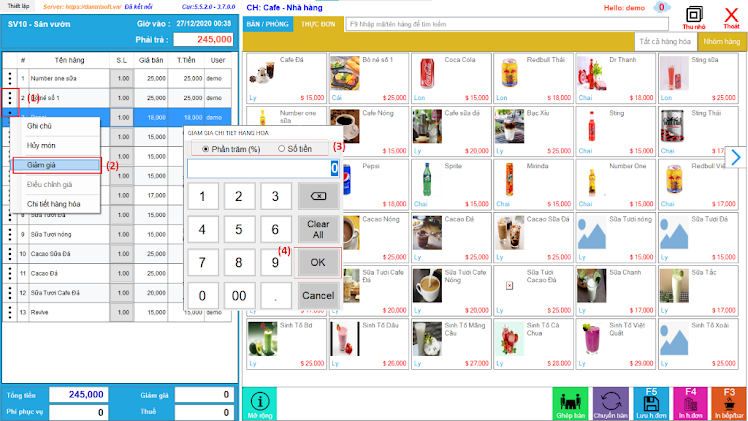 |
| Giảm giá theo món hàng: có thể giảm theo phần trăm hoặc theo số tiền |
In chế biến và in bill từ phần mềm
 |
| Phiếu in chế biến |
 |
| Mẫu in bill thanh toán mặc định |
Thêm thông tin khách hàng VIP
Khi muốn lưu thông tin khách hàng VIP vào phần mềm để quản lý lịch sử giao dịch khách hàng, tích điểm giao dịch, khuyến mãi... thì việc thêm thông tin khách hàng VIP vào phần mềm là rất cần thiết. Với dữ liệu này người chủ có thể tạo ra các chương trình nhằm tăng sự hài lòng của khách hàng thân thiết khách VIP.
 |
| Thêm thông tin khách hàng VIP |
- Trường hợp 2: Đây là khách hàng mới muốn lưu trữ lại thông tin cũng như gán đơn hàng này cho khách mới. Ta thực hiện như sau: Nhấn vào nút cộng (+) để mở ra trang nhập thông tin khách hàng mới. Lời khuyên là mã khách hàng nên dùng số di động vì số di động là duy nhất. Nhấn Lưu để hoàn tất việc thêm mới khách hàng. Sau khi thêm mới khách hàng thì logic sẽ như trường hợp 1 là khách hàng đã được nhập vào phần mềm.
Xem danh sách hóa đơn bán hàng
 |
| Xem danh sách hóa đơn bán hàng |
Thiết lập kịch bản thanh toán tại quầy
Sửa mẫu in theo nhu cầu riêng
Mẫu in của phần mềm quản lý bán hàng miễn phí vĩnh viễn DanTriSoft được thiết kế với mục tiêu thỏa mãn nhu cầu chung, nhu cầu cơ bản nhất, thiết thực nhất nhưng trong thực tế người dùng có thể có nhu cầu thiết kế mẫu in riêng thì lúc này sử dụng chức năng chỉnh sửa mẫu in theo nhu cầu là lựa chọn phù hợp.
Vào ca, kết ca, bàn giao ca
Quản lý tiền tránh thất thoát là nhiệm vụ quan trọng khi bán hàng, trước đây khi nhân viên vào ca - kết ca - bàn giao tiền bánh hàng thường sẽ làm trên sổ sách nhưng nay sử dụng phần mềm Dân Trí Soft thì việc này được làm ngay trên phần mềm, in ấn phiếu bàn giao ca rất đơn giản nhanh chóng và quan trọng là quản lý một cách chặt chẽ.
Lưu ý: Có đăng nhập để Vào ca thì bắt buộc phải có nhấn vào chức năng Báo cáo kết ca và nhấn Kết ca thì mới hoàn tất. Bản chất của nghiệp vụ Kết ca là tổng kết tiền theo User đăng nhập từ lúc vào ca cho đến khi nhấn vào nghiệp vụ Kết ca. Nếu Vào ca nhưng không nhấn chức năng Báo cáo kết ca thì sẽ xảy ra báo cáo kết ca sai.
Ví dụ: Nhân viên có user nhanvien01 vào ca từ 6h - 10h sáng, vào 10h kiểm đếm tiền thì thu được 1.000.000 đồng và còn đang chờ phục vụ là 100.000 đồng. Làm chuẩn mực theo đúng nghiệp vụ thì bạn ấy sẽ vào chức năng Báo cáo kết ca, phần mềm sẽ load lên đúng thông tin là thu được 1.000.000 đồng và đang chờ phục vụ là 100.000 đồng. Sau đó phải nhấn Kết ca và có thể in báo cáo kết ca thì phần mềm sẽ tự động đăng xuất user nhanvien01. Khi nhân viên mới vào ca tiếp theo cũng thực hiện tương tự tức có Vào ca thì phải có nhấn Báo cáo kết ca để thực hiện Kết ca.
Và đây là tình huống sai nghiệp vụ: Cũng với ví dụ trên, khi vào đúng 10h bạn nhân viên có user nhanvien01 kiểm đếm tiền thì thấy đúng là thu được 1.000.000 đồng và còn đang chờ là 100.000 đồng, nhưng bạn quên hoặc do cẩu thả đã không nhấn Kết ca, bạn tắt phần mềm rồi chuyển cho nhân viên ca sau. Nhân viên ca sau có user nhanvien02 làm từ 10h - 18h khi đăng nhập, thì phần mềm ghi nhận là còn bàn chờ phục vụ là 100.000 đồng. Giả sử trong thời gian từ 10h - 18h bán được là 1.900.000 đồng và thanh toán xong bàn đang chờ của ca trước 100.000 đồng, tức tiền thu về là 2.000.000 đồng (=1.900.000 + 100.000), bạn nhấn vào Báo cáo kết ca và thực hiện kết ca đúng chuẩn mực nghiệp vụ. Từ 18h - 22h bạn nhân viên có user nhanvien01 vào làm lại, bạn đăng nhập vào phần mềm thì ngay lập tức phần mềm đã ghi nhận bạn này đã thu 1.000.000 đồng ở ca sáng mà chưa có Kết ca, bản chất của nghiệp vụ Kết ca là tổng kết tiền theo User đăng nhập từ lúc vào ca cho đến khi nhấn vào nghiệp vụ Kết ca. Giả sử thời gian từ 18h - 22h này bán được 500.000 đồng. Vào cuối ca bạn nhanvien01 thực hiện chuẩn nghiệp vụ là nhấn vào Báo cáo kết ca thì hiện ra thông tin: Số tiền cuối ca là 1.500.000 đồng, bạn sẽ thấy hoảng lên vì thực tế thu có 500.000 đồng cơ mà. Thực ra, ý nghĩa con số kết ca ở đây là 1.500.000 đồng = 500.000 đồng của ca tối + 1.000.000 đồng của ca sáng từ 6h - 10h mà chưa làm nghiệp vụ kết ca. Khi đã hiểu được lỗi sai này thì cần tuân thủ chuẩn nghiệp vụ là phải có nhấn Báo cáo kết ca để nhấn Kết ca.
- Tình huống khác khiến báo cáo kết ca sai với kiểm tiền: user này đang sử dụng thì có user khác đăng nhập vào bán hàng rồi Lưu hóa đơn nên phần mềm sẽ chia tách doanh thu cho tài khoản này vừa nhấn Lưu hóa đơn. Vì vậy khi bán hàng tuyệt đối không để máy tính cho người khác sử dụng, khi phân quyền không cấp quyền lưu hóa đơn mà thiếu sự kiểm soát chặt chẽ mà đổ lỗi cho nhau khi kết ca.
*** Còn với báo cáo doanh thu theo ngày: là hàm tổng cộng doanh số bán hàng sau khi trừ đi tất cả các khoản giảm trừ như giảm giá hóa đơn, chiết khấu theo món từ thời điểm bắt đầu ngày (mặc định là 0 giờ - còn với lĩnh vực đặc thù như vũ trường, quán nhậu, karaoke thì thời điểm được khai báo khác hơn) đến kết thúc ngày (mặc định là 24h - còn lĩnh vực đặc thù như vũ trường, quán nhậu, karaoke thì khai báo khác hơn).
 |
| Vào ca: kiểm đếm tiền đầu ca khi bắt đầu vào ca |
Lưu ý: Trong thời gian này tuyệt đối không cho nhân sự khác đăng nhập vào phần mềm vì có thể sẽ gây ra tình trạng báo cáo kết ca sai lệch, ví dụ trường hợp người khác đăng nhập vào và thao tác bán hàng phần mềm sẽ ghi nhận doanh thu bán hàng cho người đó khi họ đã lưu hóa đơn, nên khi kết ca phần mềm sẽ không tính đủ trong khoảng thời gian. Và để báo cáo kết ca đúng thì người thu ngân chỉ bán hàng bằng ứng dụng của thu ngân mà không bán hàng bằng trình duyệt web.
1. Khi kết ca, nhân sự sẽ vào Mở rộng >> Báo cáo kết ca.
 |
| Vào chức năng kết ca: Mở rộng >> Báo cáo kết ca |
 |
| Nhập thông tin kiểm đếm tiền để kết ca và bàn giao, bắt buộc phải nhấn vào nút Kết ca để hoàn tất. |
- Phần mềm sẽ tự động lấy lên các thông tin như tiền hàng (tiền mặt bao nhiêu, tiền ngân hàng bao nhiêu), tổng tiền cuối ca và tiền của bàn đang phục vụ mà chưa thanh toán.
Thay đổi khổ in ấn 58mm, 80mm, A5
Khi sử dụng Dân Trí Soft thì mẫu in hóa đơn (in bill), mẫu in phiếu chế biến... được setup theo mặc định, đó là mẫu in khổ 80mm phổ biến và được nhiều người sử dụng nhất. Tuy nhiên, nếu muốn thay đổi cỡ chữ, font chữ, thêm xóa thông tin, thay đổi khổ in... thì dưới đây là bài hướng dẫn.
Bán hàng nợ cho khách
Mặc định phần mềm cho thanh toán ngay, không phát sinh công nợ vậy nếu có khách nợ thì thực hiện nghiệp vụ như thế nào?
 |
| Phần mềm mặc định khách sẽ thanh toán hết, nếu còn nợ thì xóa đi dòng ở dưới Hình thức thanh toán |
 |
| Xem Báo cáo công nợ phải thu của khách hàng: vào Doanh thu >> Báo cáo công nợ khách hàng |
 |
| Nghiệp vụ khách hàng thanh toán tiền công nợ |
 |
| Xem báo cáo tổng hợp và chi tiết công nợ phải thu khách hàng |
Kiểm soát chặt chẽ, phòng gian lận
Nếu bạn chưa hình dung về việc thất thoát xảy ra như thế nào thì hãy dành 10 phút để đọc thật kỹ bài viết 81 tuyệt kỹ ăn bớt trong lĩnh vực phục vụ, biết đâu sẽ "bỏ luôn ý định" làm doanh chủ. Bài này viết dành riêng cho người doanh chủ, là giải pháp công nghệ phần mềm nhằm giúp kiểm soát chặt chẽ hơn, tiết kiệm hơn và lưu ý "trong dùng người thì tin mới dùng, không tin không dùng và niềm tin phải được kiểm soát có hệ thống".
 |
| Xem nhật ký xóa bằng cách vào Hệ thống >> Nhật ký hệ thống |
 |
| Vào Doanh thu >> Tổng hợp trả hàng để xem liệt kê danh sách món được trả do ai trả |
 |
| Vào Doanh thu >> Báo cáo tổng hợp để xem tổng hợp quá trình bán hàng |
Bán hàng qua các App về food
Việc kết hợp với với các app bán hàng như Grabfood, Now, Baemin, Gofood, Loship, Vienammm... để tăng nguồn thu nhập là lựa chọn của nhiều doanh chủ, vậy làm thế nào để đo lường doanh số của app bán hàng để phân tích đánh giá? Bài viết này sẽ hướng dẫn chi tiết cách thực hiện ở phần mềm Dân Trí Soft.
 |
| Các app bán hàng và giao tận nơi Grabfood, Now, Baemin, Gofood, Loship, Vienammm |
Đây là hình ảnh đánh giá doanh thu của từng app trên Dân Trí Soft
 |
| Báo cáo tổng kết doanh thu theo từng app bán hàng |
Bước 1: Chúng ta sẽ xem 1 app bán hàng là một khu vực trong phần mềm để có thể tạo ra số lượt chờ (tạo ra bàn ảo).
- Vào Danh mục >> Thiết lập khu vực, tạo mới khu vực là App Grabfood, App Now, App Baemin, App Gofood, App Loship, App Vienammm.
 |
| Tạo mới các tên khu vực là tên của các app bán hàng quán có hợp tác |
 |
| Tạo ra số bàn ảo cho từng app bán hàng |
 |
| Lên đơn hàng, in bill cho từng app bán hàng rất đơn giản |
Bước 3: Xem báo cáo doanh thu bán hàng cho từng app bán hàng
- Vào menu Doanh thu >> Doanh thu theo khu vực >> chọn thời gian cần xem và nhấn tìm kiếm để ra báo cáo chi tiết, dễ dàng xuất (export) ra file excel để làm công tác báo cáo, đánh giá.
 |
| Báo cáo doanh thu bán hàng chi tiết cho từng app, dễ dàng export ra excel |
App trên điện thoại
App order bằng điện thoại và app xem báo cáo kinh doanh bằng điện thoại ngày càng trở nên thiết yếu trong thời đại ngày nay, vì tính tiện ích, tiết kiệm và hiệu quả của nó.
App xem báo cáo kinh doanh
App xem báo cáo kinh doanh là tiện ích hỗ trợ người doanh chủ nắm bắt được tình hình hoạt động kinh doanh mọi lúc mọi nơi trên điện thoại, giúp tiết kiệm và hiệu quả.
App order món bằng điện thoại
App order món bằng điện thoại được cài đặt miễn phí ngay trên điện thoại của nhân viên, order món bằng điện thoại giúp tăng tốc độ phục vụ, giảm sức lực và thời gian di chuyển của nhân viên, báo chế biến cho bếp/bar nhanh để ra món cho khách, tăng sự hài lòng cho khách hàng.
Chú ý: Để order món, in chế biến báo bếp, in bill thanh toán bằng điện thoại cần xem kỹ bài hướng dẫn sau thì mới thực hiện được Cách tải và sử dụng app order bằng điện thoại.
Quản lý hệ thống chuỗi quán
Đặc điểm phần mềm quản lý chuỗi
Hệ thống phần mềm có khả năng quản lý chuỗi cửa hàng/shop, chuỗi quán cần đáp ứng nhu cầu quản lý:- Tính kế thừa: kế thừa dữ liệu ví dụ thông tin hàng hóa, khách hàng, thẻ VIP, thông tin tài khoản đăng nhập... trên toàn hệ thống các cửa hàng.- Tính tổng thể và chi tiết: có hệ thống báo cáo vừa tổng thể cho hệ thống chuỗi, vừa chi tiết đến từng cửa hàng/quán.- Tính real-time (thời gian thực): dữ liệu cập nhật chuẩn xác theo thời gian thực để người quản lý có thông tin nhanh để đưa quyết định kinh doanh.
 |
| Mô hình quản lý hệ thống kinh doanh chuỗi |
 |
| Phần mềm quản lý chuỗi Dân Trí Soft triển khai thực tiễn cho chuỗi cửa hàng bán lẻ, bán sỉ |
 |
| Phần mềm quản lý chuỗi Dân Trí Soft triển khai thực tiễn cho chuỗi quán cafe EMC Coffee |
Cách thiết lập và quản lý chuỗi
 |
| Thêm mới mã gian hàng, thông tin cho cửa hàng thứ 2, 3, 4... |
2.1 Xem báo cáo kinh doanh chuỗi bằng app báo cáo kinh doanh trên smartphone: đăng nhập vào app báo cáo kinh doanh. Với người dùng (user) có quyền quản lý cả hệ thống chuỗi thì khi đăng nhập vào sẽ có báo cáo cụ thể, hoặc dùng ứng dụng xem báo cáo online bằng điện thoại thì user này cũng toàn quyền xem số liệu báo cáo.
 |
| Xem báo cáo kinh doanh mô hình chuỗi trên app báo cáo trên điện thoại |
 |
| Cách để truy cập xem báo cáo từng gian hàng và báo cáo quản lý chuỗi |
Chức năng mở rộng
Tích hợp kế toán thuế, CRM, Loyalty
Tích hợp chữ ký số, hóa đơn điện tử
Nguyên lý logic và quy định pháp luật về Thuế: Để xuất được hóa đơn VAT (hóa đơn điện tử) thì cần tích hợp với hóa đơn điện tử và chữ ký số, để có hóa đơn điện tử và chữ ký số thì người chủ có nhu cầu sử dụng cần phải khai báo với cơ quan thuế và mua dịch vụ này để dùng.Ví dụ: chữ ký số có phí thường là 1,2 triệu đồng/năm; hóa đơn điện tử thường ở khoảng 100 - 500 đồng/tờ hoặc tùy vào số lượng phát hành (phát hành càng nhiều giá càng rẻ).DanTriSoft đang tích hợp với đơn vị hóa đơn điện tử và chữ ký số để đơn giản thủ tục cho người chủ có nhu cầu để không phải mất quá nhiều thời gian để làm thủ tục với cơ quan nhà nước, DanTriSoft sẽ sớm cập nhật thông tin này một cách rõ ràng minh bạch để người chủ nào có nhu cầu sẽ chọn dùng.
 |
| Ví dụ một mẫu in hóa đơn VAT theo quy định chuẩn của Thuế |
 |
| Mở cấu hình hóa đơn điện tử |
 |
| Menu Doanh thu >> Danh sách hóa đơn |























